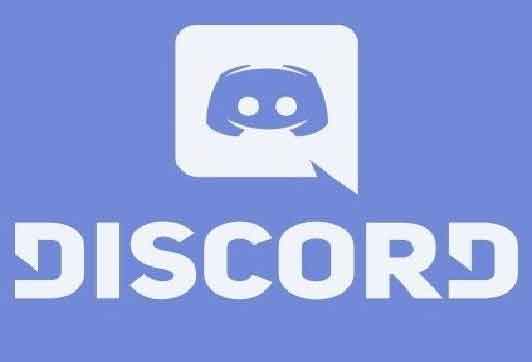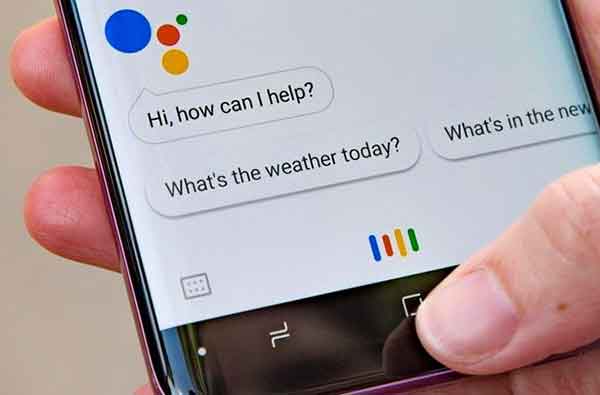Как увеличить чувствительность микрофона в Windows 10

Микрофон на ПК с Windows 10 является важным фактором при присоединении к видеоконференции или онлайн-встрече. Однако многие пользователи ноутбуков часто жалуются на низкую громкость микрофона ПК с Windows 10.
Вы можете решить проблему с низким уровнем громкости микрофона на компьютере, используя различные методы. В этой статье мы покажем вам, как увеличить громкость микрофона в Windows 10 и повысить его чувствительность.
Очистите микрофон, чтобы увеличить громкость
Прежде чем возиться с программным обеспечением, важно убедиться, что проблема с микрофоном не такая тривиальная, как пыль, забивающая вентиляционное отверстие. Это абсолютно возможно при использовании встроенного микрофона на ноутбуке.
Если на вентиляционном отверстии микрофона вашего ноутбука есть пыль или пух, падение производительности может составить более 50%. На большинстве ноутбуков встроенный микрофон расположен рядом с веб-камерой. Оба обычно находятся в верхней части экрана. На вашем ноутбуке также может быть несколько микрофонов. На некоторых ноутбуках с более новыми тонкими лицевыми панелями они могут располагаться внизу.
Для очистки микрофона используйте влажную ткань, но убедитесь, что она не настолько мокрая, чтобы вода не попала в микрофон через вентиляционное отверстие. Аналогичным образом при необходимости можно очистить и внешние микрофоны.
Как поднять чувствительность микрофона из настроек Windows
Настройки Windows позволяют управлять различными компонентами системы, включая микрофон. Иногда громкость входа микрофона в Windows 10 низкая. В этом случае вы можете увеличить громкость микрофона в настройках Windows 10.
- Запустите «Настройки» и нажмите «Система».
- В левом столбце выберите Аудио.
- Справа нажмите «Свойства устройства» под заголовком «Вход».
- На следующей странице вы можете увеличить громкость микрофона с помощью ползунка.
- Если вас по-прежнему не устраивает, нажмите «Дополнительные свойства устройства».
- Перейдите на вкладку «Уровни» в диалоговом окне свойств.
- Здесь вы можете дополнительно настроить значения усиления микрофона в соответствии с вашими потребностями.
После этого на микрофонном входе ноутбука должно произойти увеличение громкости. Продолжайте читать, если проблема не исчезнет.
Как настроить чувствительность микрофона в Windows 10 с помощью Audio Manager
В Windows 10 есть встроенный менеджер звука и микрофона. Это поможет вам изменить звук на программном уровне. Что делать, если проблема связана с оборудованием? Что ж, производители оборудования теперь предоставляют дополнительные инструменты для изменения настроек звука на ПК с Windows 10.
Эти инструменты от производителей драйверов переопределяют громкость микрофона по умолчанию и помогают увеличить громкость микрофона в Windows 10.
Очевидно, что это программное обеспечение у разных производителей разное. Realtek Audio Manager один из самых популярных. На моем ноутбуке от Lenovo у меня Conexant SmartAudio. На вашем ноутбуке может быть что-то совсем другое.
Большинство настроек, которые вы здесь найдете, почти такие же, как и в настройках Windows. Вполне возможно, что производитель вашей звуковой карты не включает в себя звуковой менеджер. Но у вас также может не быть его, если у вас не установлены правильные драйверы.
Исправить чувствительность микрофона в Windows 10
Ваш микрофон может работать нормально. Но, возможно, вам нужно решить другие проблемы, помимо объема. Это может быть шипение в микрофонном входе, шумоподавление и т. Д. К сожалению, не все звуковые карты поддерживают такие улучшения. Если ваша звуковая карта поддерживает такие улучшения, вы можете исправить чувствительность и устранить неполадки микрофона в настройках Windows 10.
- Премиум Windows + R.
- Введите mmsys.cpl и нажмите Enter.
- На панели управления звуком перейдите на вкладку «Запись».
- Выберите свой микрофон и нажмите «Свойства».
- В диалоговом окне “Свойства” перейдите на вкладку “Улучшения”.
- Установите или снимите выделение улучшений и нажмите OK.
Вы увидите вкладку «Улучшения», только если ее поддерживает звуковая карта. Итак, убедитесь, что ваш ноутбук оснащен продвинутой звуковой картой и звуковой системой для улучшения звука микрофона.
С помощью всех вышеперечисленных методов вы можете настроить чувствительность микрофона ПК с Windows 10 и увеличить его громкость.